Top 7 Betaalbare refurbished tablets van 2023
7 Beste Goedkope Gereviseerde Tablet in 2023 Op zoek naar een budgetvriendelijke tablet die niet inboet aan kwaliteit? Zoek dan niet verder! In dit …
Artikel lezen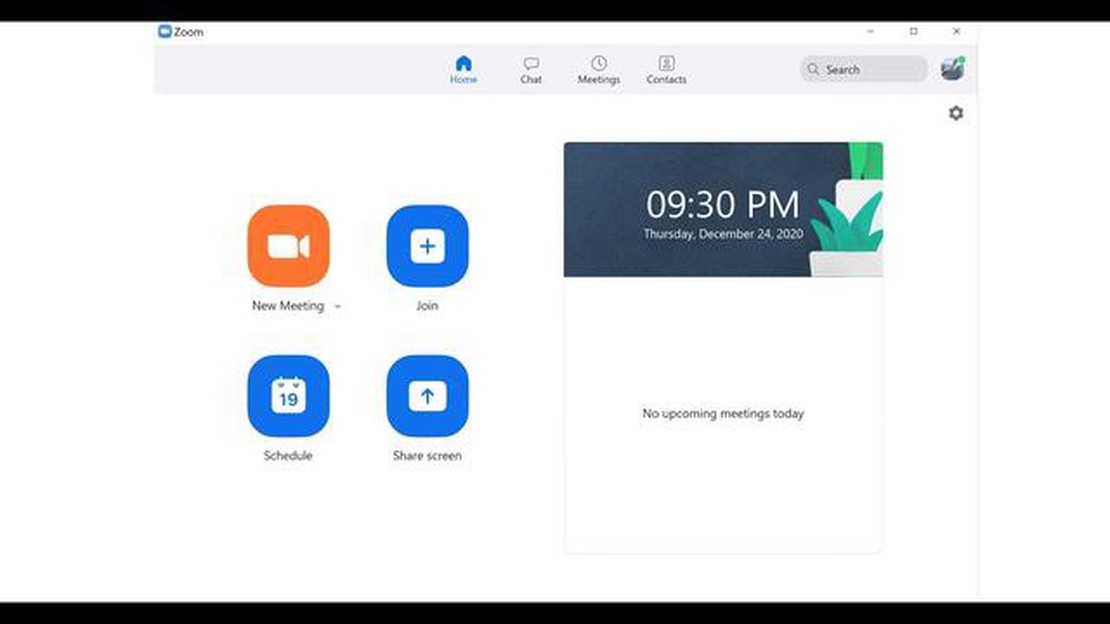
Zoom is een populair videoconferentieplatform waarmee gebruikers op afstand kunnen communiceren en samenwerken. Een van de belangrijkste functies is het delen van schermen, waardoor gebruikers hun computerscherm kunnen delen met anderen tijdens een vergadering of presentatie. Er zijn echter gevallen waarin de functie voor het delen van schermen niet werkt zoals verwacht. Als je problemen ondervindt met het delen van schermen op Zoom, maak je dan geen zorgen - er zijn een paar stappen om het probleem op te lossen.
Ten eerste, zorg ervoor dat je de laatste versie van Zoom op je computer hebt geïnstalleerd. Zoom brengt regelmatig updates uit die bugfixes en verbeteringen bevatten, dus updaten naar de laatste versie kan problemen met scherm delen vaak oplossen. Je kunt controleren op updates door Zoom te openen en naar het menu “Help” te gaan. Selecteer daar “Controleren op updates” en volg de aanwijzingen om beschikbare updates te installeren.
Als het bijwerken van Zoom het probleem niet oplost, controleer dan de instellingen van je computer. Zorg ervoor dat scherm delen is ingeschakeld in de instellingen van Zoom en dat het juiste scherm of de juiste toepassing is geselecteerd voor delen. Controleer daarnaast de beeldscherminstellingen van je computer om er zeker van te zijn dat deze correct zijn geconfigureerd voor scherm delen. Het aanpassen van de beeldschermresolutie of het wijzigen van de grafische instellingen kan helpen om compatibiliteitsproblemen op te lossen.
Als het probleem aanhoudt, kan het te wijten zijn aan een conflicterende toepassing of software op uw computer. Probeer onnodige programma’s of achtergrondprocessen te sluiten om systeembronnen vrij te maken. Controleer ook of er beveiligingssoftware of firewalls zijn die de functie Scherm delen van Zoom blokkeren. Het tijdelijk uitschakelen of configureren van de beveiligingsinstellingen kan helpen om het probleem op te lossen.
Als geen van deze stappen werkt, kun je proberen Zoom opnieuw te installeren. Verwijder de applicatie van je computer en download en installeer vervolgens de nieuwste versie van de officiële Zoom-website. Dit kan helpen bij het oplossen van beschadigde bestanden of installatieproblemen die het probleem met scherm delen kunnen veroorzaken.
Over het algemeen zijn er een paar stappen nodig om het probleem met scherm delen met Zoom op te lossen. Door Zoom bij te werken, de computerinstellingen te controleren, conflicterende toepassingen te sluiten en de software indien nodig opnieuw te installeren, kun je de kans vergroten dat je het probleem oplost en met succes je scherm deelt tijdens Zoom-vergaderingen en -presentaties.
Er kunnen verschillende redenen zijn waarom het delen van Zoom-schermen niet werkt. Hier zijn enkele veel voorkomende redenen:
Dit zijn slechts enkele mogelijke redenen waarom het delen van schermen met Zoom niet werkt. Als geen van de bovenstaande oplossingen werkt, kan het een technisch probleem zijn met je toestel of Zoom zelf. In dat geval kan het nodig zijn om contact op te nemen met Zoom support voor verdere hulp.
Als je ondervindt dat het delen van Zoom-schermen niet werkt, kan dit te wijten zijn aan problemen met de netwerkverbinding. Hier zijn enkele stappen om dit probleem op te lossen:
Door deze stappen voor probleemoplossing te volgen, zou je in staat moeten zijn om problemen met de netwerkconnectiviteit op te lossen en het delen van het Zoom-scherm weer werkend te krijgen. Vergeet niet om na elke stap te testen of het probleem is opgelost voordat u verder gaat met de volgende stap.
Als je problemen ondervindt met het delen van schermen op Zoom, kan het zijn dat je een verouderde versie van de Zoom-toepassing gebruikt. Zoom brengt regelmatig updates uit om bugs op te lossen en de prestaties te verbeteren, dus het is belangrijk om ervoor te zorgen dat je de laatste versie van de applicatie gebruikt.
Lees ook: Top 15 beste gokkasten - suggesties voor gokkers
Volg deze stappen om de Zoom-applicatie bij te werken:
Het is ook een goed idee om automatische updates voor de Zoom-toepassing in te schakelen. Dit zorgt ervoor dat je altijd de laatste versie hebt zonder dat je handmatig op updates hoeft te controleren.
Volg deze stappen om automatische updates in te schakelen:
Door uw Zoom-toepassing up-to-date te houden, kunt u ervoor zorgen dat u over de nieuwste functies en bugfixes beschikt, wat kan helpen om problemen met scherm delen op te lossen.
Als je problemen ondervindt met het niet werken van Zoom scherm delen, is het mogelijk dat je beveiligingsinstellingen de functie blokkeren. Hier zijn enkele stappen die je kunt nemen om het probleem op te lossen.
Als geen van deze stappen het probleem oplost, moet je misschien contact opnemen met het ondersteuningsteam van Zoom voor verdere hulp. Zij kunnen u meer specifieke richtlijnen geven op basis van uw apparaat- en softwareconfiguratie.
Lees ook: Samsung Galaxy S7 Energiebesparende modi: Hoe de batterijduur te verlengen
Een veel voorkomend probleem dat problemen kan veroorzaken bij het delen van schermen op Zoom is een incompatibiliteit met uw hardware of software. Hier zijn enkele mogelijke oorzaken en oplossingen:
Als je de bovenstaande oplossingen hebt geprobeerd en nog steeds problemen ondervindt met het delen van schermen met Zoom, kan het nuttig zijn om contact op te nemen met het ondersteuningsteam van Zoom voor verdere hulp.
Als je problemen ondervindt met het delen van schermen tijdens je Zoom-vergaderingen, zijn er verschillende stappen die je kunt nemen om het probleem op te lossen. Hier zijn enkele dingen die u kunt proberen:
Door deze stappen voor probleemoplossing te volgen, zou u de meeste problemen met scherm delen met Zoom moeten kunnen oplossen. Vergeet niet om regelmatig te controleren of er updates zijn voor de Zoom-applicatie, zodat je altijd beschikt over de nieuwste functies en bugfixes.
Er kunnen verschillende redenen zijn waarom uw Zoom-scherm delen niet werkt. Het kan te wijten zijn aan een technisch probleem met uw toestel of netwerk, een probleem met uw Zoom-instellingen of een compatibiliteitsprobleem met de versie van Zoom die u gebruikt.
Als het delen van het Zoom-scherm niet werkt, zijn er verschillende stappen om het probleem op te lossen. Zorg er eerst voor dat je de laatste versie van Zoom hebt geïnstalleerd. Controleer vervolgens je Zoom-instellingen om er zeker van te zijn dat scherm delen is ingeschakeld. Controleer ook of de audio- en video-instellingen van je toestel correct zijn geconfigureerd. Als het probleem aanhoudt, probeer dan uw apparaat opnieuw op te starten of neem contact op met Zoom Support voor verdere hulp.
Ja, er zijn verschillende stappen die je kunt proberen voordat je de Zoom-software opnieuw installeert. Ten eerste kun je proberen de Zoom-applicatie of je toestel opnieuw op te starten. Je kunt ook je antivirussoftware of firewallinstellingen controleren om er zeker van te zijn dat deze het delen van het Zoom-scherm niet blokkeren. Je kunt ook proberen om je Zoom-instellingen terug te zetten naar de standaardinstellingen. Als geen van deze stappen werkt, kan het nodig zijn om de software opnieuw te installeren.
Als je een probleem hebt met het delen van Zoom-schermen op je Mac, zijn er een paar stappen die je kunt proberen om het probleem op te lossen. Zorg er eerst voor dat je de laatste versie van MacOS en Zoom hebt geïnstalleerd. Controleer vervolgens de privacy-instellingen van je Mac om er zeker van te zijn dat schermopname is toegestaan voor Zoom. Je kunt ook proberen om het PRAM/NVRAM op je Mac te resetten. Als het probleem zich blijft voordoen, kun je ook proberen een nieuw gebruikersaccount aan te maken op je Mac en kijken of het probleem zich daar voordoet. Als al het andere faalt, kan het nodig zijn om contact op te nemen met Zoom Support of de hulp in te roepen van een IT-professional.
Als uw gedeelde scherm vastloopt of vertraagt tijdens Zoom-vergaderingen, kan dit te wijten zijn aan een trage internetverbinding of onvoldoende systeembronnen op uw apparaat. Probeer onnodige toepassingen of browsertabbladen te sluiten om bronnen vrij te maken. Zorg ook voor een stabiele internetverbinding met voldoende bandbreedte. Als het probleem zich blijft voordoen, probeer dan uw schermresolutie te verlagen of neem contact op met uw internetprovider om te controleren of er netwerkproblemen zijn.
Er kunnen verschillende redenen zijn waarom uw scherm delen niet werkt op Zoom. Een mogelijke reden kan zijn dat je niet de laatste versie van de Zoom-app hebt geïnstalleerd. Een andere reden kan zijn dat de toestemmingsinstellingen op je toestel het delen van schermen verhinderen. Daarnaast kan een slechte internetverbinding of een probleem met de Zoom-server ook problemen veroorzaken bij het delen van schermen. Het is aan te raden om deze mogelijke problemen op te lossen om het probleem te verhelpen.
7 Beste Goedkope Gereviseerde Tablet in 2023 Op zoek naar een budgetvriendelijke tablet die niet inboet aan kwaliteit? Zoek dan niet verder! In dit …
Artikel lezenFallout 5: wat fans echt verwachten van bethesda. De kortingen vliegen je om de oren bij Fallout 5. Na lang wachten kregen fans van de gameserie van …
Artikel lezenBeste internationale simkaart voor reizen naar Italië Plan je een reis naar Italië en wil je verbonden blijven terwijl je de prachtige steden en het …
Artikel lezenWindows 10 vertragingen onder controle: los je prestatieprobleem nu op! Als je een Windows 10-gebruiker bent, dan heb je vast wel eens te maken gehad …
Artikel lezenInstagram introduceert downloadfunctie voor rollen voor gebruikers in de VS Instagram heeft onlangs een nieuwe functie geïntroduceerd voor gebruikers …
Artikel lezenHoe Nintendo Switch 2123-1502 Fout oplossen | NIEUW & bijgewerkt in 2023 De Nintendo Switch is een populaire spelconsole die spelers een breed scala …
Artikel lezen